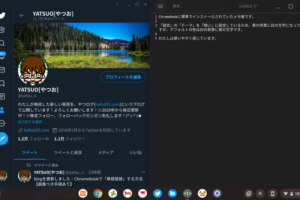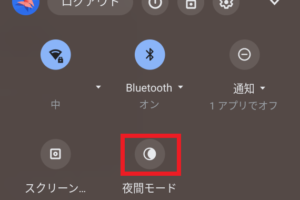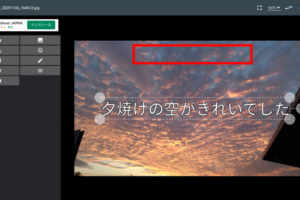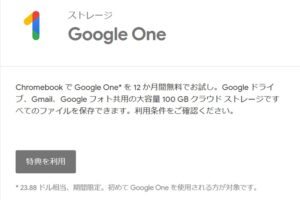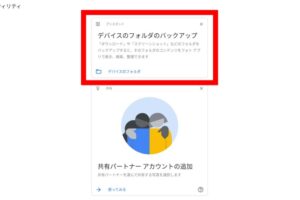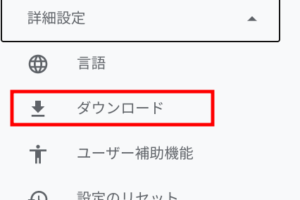こんにちは、やつお(@yatsu_o)です。
先日、とうとう私もChromebookをゲットしました!
わたしは、AmazonのノートPCランキングで長いこと上位にランクインしていた「IdeaPad Duet」を購入。
IdeaPad Duetは、古参のChromebookユーザーからも一目置かれているほどの人気機種ですが、Amazonのタイムセールやクーポンなどで安く買えてしまうことも。
※筆者は3万円ほどで買うことができました
新しめのOS(ChromeOS)が搭載されていることもあり、ガジェット好きな筆者はChromebookを購入して3日たった今でも「ワクワク」が止まりませんw
そこで今回は、「Chromebookを3日間、実際に使ってわかってきたこと」について書いていきます。
この記事を読むことで、以下のことがわかります。
- Chromebookなら、デスクトップがごちゃごちゃしない
- WindowsOSやmacOSなどに慣れている人は、最初はとまどいそう
- Chromebookで快適に作業するには「自分が使いやすいアプリ」を揃える必要がある
- 「ネット環境がないとほとんど使用できない」などと言われているが、スマホのテザリング機能を使えば問題なさそう
「Chromebook」を3日間、実際に使ってわかってきたこと
デスクトップがごちゃごちゃしない
Chromebookの特性上、デスクトップがごちゃごちゃしません。
なぜなら、ChromeOSのシステムとして「デスクトップにファイルが保存できない」からです。
「デスクトップに保存しようと思っても保存することができない」ことは、不便そうに感じますが、慣れてしまえば問題なさそう。
むしろ、「デスクトップにファイルがいっぱい問題」を解消してくれる点においては、最強のOSといえます。
WindowsOSやmacOSなどに慣れている人は、最初はとまどいそう
Chromebookでは、基本的にクラウドにデータを保存します。(本体にまったく保存できないわけではありません)
そのため、とくにデスクトップにデータを保存する癖のある人は「慣れるまで時間がかかりそうだな~」と感じました。まさに筆者のことですw
ただ、今後はクラウドに保存するのが一般的になる(既になっている?)ので、どのみち「デスクトップへの保存癖」があれば、今のうちになおしておいたほうがいいかもしれません。
Chromebookで快適に作業するには、「自分にとってベストなアプリを揃える」必要がある
基本的にはクラウドにデータを保存する反面、いったんChromebook本体にデータを保存しなければならない場合もあります。
私の場合はブログ記事に画像を貼る際、「OneDriveに保存してある画像を、いったん本体にダウンロードする」という作業が増えました。
ほかに良い方法を模索中ですが、この模索を含めて「ChromeOSに慣れるまで、最初はとまどう人は多いだろうな~」と感じています。
つまり、Chromebookで快適に作業するためには「自分にとってベストな環境を構築」する必要があるわけです。
あなたにとって、「一番使いやすいアプリ」を揃えましょう。
なお、筆者が使いやすいと感じているアプリについては、以下の記事で解説しています。
「ネット環境がないとほとんど使用できない」などと言われているけれど、そもそもネットに接続できない場所が少ない
購入して3日目ということもあり、筆者はまだオフラインで作業したことはありません。
そのため、オフラインでの動作がよくわからないのが現状です。
しかし、そもそも「ネット環境がないことの方がめずらしい」のではないでしょうか?
自宅ではWi-fi、外出先ではスマホのテザリング機能を利用すればいいだけの話です。
スマホの契約プランにもよっては「テザリング機能が使えない」という場合もあるかもしれませんが、テザリング機能が使える場合においてはテザリングで十分こと足ります。
なぜなら、Chromebookを使っている時点で、動画など「大容量のファイル」をダウンロードしたりはしないはずだからです。
いま、「Chromebookには、大容量のファイルをダウンロードしないの?」という疑問が浮かんだ方は、この記事を読んでみてください↓
Chromebookとは【動画編集をしない人は「買い」です】
筆者は実際に、スマホのテザリング機能でChromebookを使ってみましたが、ブログを書いたり調べものをしたりする程度であれば、「サクサク動いてくれてストレスフリー」でした。
(というか、いまのところ「遅い」と感じる場面がありません)
仮にスマホのテザリング機能が使えなくても、カフェなどにアクセスポイントが増え続けていることもあり、外出時に「Chromebookが使えない!」ということは滅多になさそうです。
また、オフラインで使えるアプリも複数あるようなので、「オフラインで使えるアプリも厳選したい!」と考えています。
なんだかんだで、オフラインでも作業ができると安心ですよね。
あとがき

購入してから3日目ということもあり、まだChromebookに慣れてはいませんw
しかし、前述のような「画像をいったんダウンロードして~」などという手間は、「Googleのサービス(アプリ)をメインで使うことで解消されるのではないか?」と予想しています。
そのため、まずはGoogleが提供するサービスをメインに据えて※Chromebookを使い倒し、Chromebookに慣れようと考えています。
※たとえばクラウドならMicrosoftの「OneDrive」ではなくGoogleの「Googleドライブ」を利用するなど
テレワークをするにしても、クラウド上で作業をした方が「複数人で同時に作業」できたり、「セキュリティが強固」だったりして、とかく利便性が高いです。
ちなみに、Chromebookはブラウザ上での作業がメインとなる設計なうえ、データの保存先は基本的にはクラウドなので、スペックが低めな端末でもサクサク動きます。
だからこそ、Chromebookはmacのシェアを奪うほどに売れまくっているんでしょうね。
筆者も実際に使ってみて、「マシンスペックは低めなのにサクサク動く」ところを目の当たりにして驚きました。
「教育現場や企業がChromebookを次々に導入している現状にも納得だな~」と思います。
個人的には、iPad Proよりも小さな端末ということで、「キーボードが入力しにくいかも?」と不安に思っていましたが、まったく問題なくタイピングできることにも驚きました。
ともあれ、今後は当ブログにも「Chromebook関連の記事が量産されていく」ことは間違いなさそうですw
なお、以前からChromebookを利用されている人にとっては「いまさら!?」なことを書くことも多いかもしれませんので、あしからずm(__)m
さいごまで読んでいただき、ありがとうございました。
▼今回ご紹介したもの
関連記事
- Chromebookでウィンドウを左右均等に並べる方法
- Chromebookでウェブページをシェルフに固定する方法
- Chromebookで「日本語入力ができない」ときの対処法
- Chromebookで「単語登録」する方法【画像つき手順あり】
- ChromebookのスクショをGoogleフォトにバックアップしよう
- 【Chromebook】ダウンロードファイルの保存先を変更しよう

」-150x150.jpg)